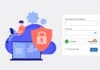Você já quis permitir que alguém tenha acesso exclusivo para visualizar um de seus posts não publicados do WordPress? Por padrão, você não pode fazer isso sem criar uma conta para o usuário individual com pelo menos nível de Editor ou permissão superior. Neste artigo, mostraremos como permitir facilmente a visualização pública de posts não publicadas no WordPress.
Quando você precisa de visualização pública de posts não publicados no WordPress?
Ao escrever uma post no blog, às vezes você pode querer compartilhar uma prévia de um post não publicado com alguém de fora da sua equipe.
Talvez este seja um amigo cuja opinião você realmente valorize. Ou pode ser um especialista do setor que você está apresentando em seu artigo ou se você deseja enviar para um cliente para obter sua aprovação final.
Normalmente, você tem duas opções:
- Crie uma conta para este usuário em seu site (com permissão de nível de editor)
- Copie/cole o artigo no Google Doc e compartilhe lá
Não seria legal se você pudesse simplesmente compartilhar um link privado, para que o usuário possa visualizar seu post não publicada e receber feedback.
Sim é possível.
Vamos dar uma olhada em como permitir facilmente a visualização pública de posts não publicadas no WordPress.
Como adicionar visualização de post público de posts não publicados no WordPress
A primeira coisa que você precisa fazer é instalar e ativar o plugin Public Post Preview. Para mais detalhes, veja nosso guia passo a passo sobre como instalar um plugin no WordPress.
Após a ativação, você precisa editar um post ou página que deseja compartilhar. Sob a caixa de meta de publicação, você notará a nova caixa de seleção para habilitar a visualização pública do post ou página.

Depois de habilitar a visualização pública, você precisa clicar no botão salvar rascunho para salvar suas alterações. Em seguida, você pode copiar a URL de visualização pública e compartilhá-lo com seu amigo ou cliente.
A URL contém uma chave especial que permite que qualquer pessoa com a URL veja a visualização do post não publicado. No entanto, eles não podem fazer edições ou alterações no artigo.
Para desabilitar a visualização pública, você precisa editar a post/página e desmarcar a caixa de seleção de visualização pública. Isso desativará a visualização pública e a URL compartilhada anteriormente deixará de funcionar.
Você também pode ver rapidamente os posts que compartilhou com visualização pública na tela de edição de posts na área de administração do WordPress.

Esperamos que este artigo tenha ajudado você a aprender como compartilhar facilmente a visualização pública de posts não publicadas no WordPress. Você também pode querer ver nossa lista dos melhores plugins WordPress para sites de negócios.